Íme, amit tudnia kell az MPG Converterről MP4-re
A legjobb formátum kiválasztása a videóidhoz kulcsfontosságú. A rossz formátum megtörheti a nézés lendületét, vagy leállíthatja a munkafolyamatot, különösen, ha a beépített lejátszó nem ismeri fel. Míg az MP4 és az MPG meglehetősen hasonló formátumok, vannak sajátos körülmények, amikor egyiket kell választani a másik helyett. Az MPG fájlokat általában figyelembe veszik a videók DVD-re vagy CD-re írásakor, de kevésbé modern tömörítési technológiát alkalmaznak. Ha azonban meg kell szüntetnie az inkompatibilitási problémákat és jobb minőséget kell elérnie, az MP4 a végső megoldás. Ez a bejegyzés végigvezeti a legjobban MPG-MP4 konverter programok asztali, online és mobilalkalmazás segítségével.
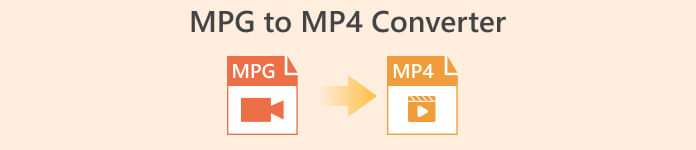
Az áttekintéshez tekintse meg az alábbi táblázatot, amely összehasonlítja a bejegyzésben szereplő programokat.
| Telepítési méret | Legjobb felhasználók | Ár | |
| Video Converter Ultimate | 23,8 MB | Profi átlag | $55.20 / élettartam |
| Bármilyen Video Converter | 55,7 MB | Kezdőktől átlagosig | $49.95 / élettartam |
| Ingyenes Online Video Converter | Egyik sem | Kezdők | Ingyenes |
| CloudConvert | Egyik sem | Átlagos | Ingyenes |
| Video Format Factory | 15 MB | Kezdőknek átlagos | Alkalmazáson belüli vásárlás |
| Videó konvertáló | 28,43 MB | Átlagos | Alkalmazáson belüli vásárlás |
2. rész. MPG to MP4 konvertáló Windows és Mac rendszerhez
1. Video Converter Ultimate
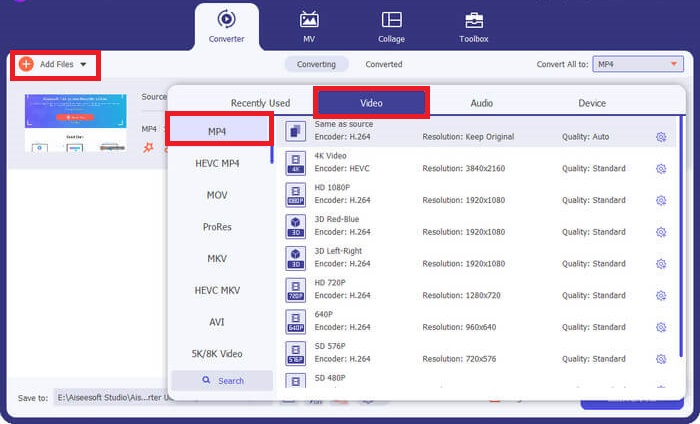
Ha maximalizálni szeretné konverziós igényeit, Video Converter Ultimate lehet, hogy neked való. Ez a program a GPU hardveres gyorsítási funkciójának köszönhetően akár 50-szeres sebességre is képes konvertálni. Ezenkívül lehetővé teszi a felhasználók számára, hogy módosítsák a kimeneti minőségi paramétereket, hogy azok megfeleljenek a kívánt videóminőségnek. Ezen felül a Video Converter Ultimate lehetővé teszi, hogy a kimeneti formátumok széles választékából válasszon, például FLV, MOV, beleértve az MPG-t és az MP4-et. Az Ön előnye érdekében itt található egy gyors áttekintés az MPG konverter MP4-re való használatáról.
1. lépés. Kezdje az alábbi megfelelő Letöltés gombra kattintva. Ha Mac-eszközt használ, lépjen a jobb gombbal, Windows esetén pedig a bal gombbal. Ezután futtassa a szoftvert, és kövesse a telepítési eljárást, hogy elindítsa az eszközén.
Ingyenes letöltésWindows 7 vagy újabb verzióhozBiztonságos letöltés
Ingyenes letöltésMacOS 10.7 vagy újabb verzió eseténBiztonságos letöltés
2. lépés. Az MP4 fájl importálásához kattintson a gombra Plusz jel a központban. Válassza ki az MP4 fájlt vagy egy mappát, és várja meg, amíg a miniatűr betöltődik a képernyőre a feltöltés befejezéséhez.
3. lépés Ezután nyissa le a Profil a kimeneti formátumok listájának eléréséhez. Innen lépjen a videó panelre, és válassza ki MP4. A minőséget is beállíthatja a Beállítások szükség szerint.
4. lépés Miután beállította a kimeneti követelményeket, folytathatja az átalakítást. A folyamat elindításához kattintson a gombra Összes konvertálása gomb.
Főbb jellemzők
◆ Ez a legjobb MPG-MP4 konverter lehetővé teszi a felhasználók számára, hogy élvezzék a tömeges konvertálás funkciót.
◆ Több mint 1000 előre kiválasztott audio- és videokimeneti formátumot kínál.
◆ A Video Converter Ultimate eszköztárat kínál a digitális fájlok szerkesztéséhez, mint például a Video Enhancer, Compressor, GIF készítők és még sok más.
◆ A program ingyenes MPG-MP4 konvertálóval rendelkezik Windows 10 rendszeren, 14 napos próbaverziójával.
Előnyök
- A program kezdő, átlagos és professzionális felhasználók számára a legjobb.
- A felületen esztétikus a navigáció.
Hátrányok
- Az eszköz videószerkesztő funkciója csak alapvető funkciókat kínál.
- Videokonverzió URL-en keresztül nem érhető el.
2. Bármilyen Video Converter
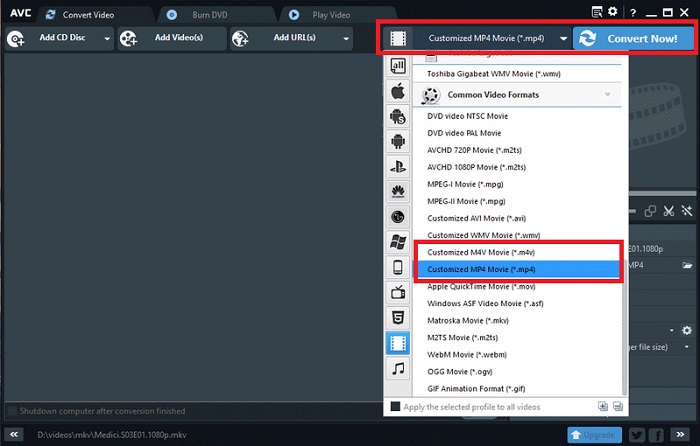
Egy másik elismerésre méltó eszköz az Any Video Converter. Ez a program csodákat művel, ha bármilyen tetszőleges videó konvertálásáról van szó. A pro verzióra frissítő felhasználók azonban a fájlok konvertálása mellett korlátlan számú képernyőrögzítő funkciót és webkamera-felvevőt is elérhetnek. Az alábbiakban bemutatjuk, hogyan lehet MPG-t MP4-re konvertálni a program segítségével.
1. lépés. Először is irány a Videó konvertálása panelt az MPG fájlok MP4 formátummá alakításához. Ezután kattintson a Videó hozzáadása gombot, és válassza ki a célfájlt.
2. lépés. A fájl importálása után legördítse a Kimeneti profil és válaszd MP4.
3. lépés A következő lépésben válassza ki a mappát a kimenet mentéséhez. Végül kattintson Konvertálás most az átalakítási folyamat megkezdéséhez.
Főbb jellemzők
◆ A program ingyenes verziója nem tartalmaz nem kívánt és bosszantó hirdetéseket.
◆ Bármely Video Converter elkötelezett amellett, hogy a konvertált kimeneten ne hagyjon márkavízjelet.
Előnyök
- Ez a program videószerkesztő eszközöket kínál az MPG-fájlokhoz.
Hátrányok
- Bármely Video Converterben nehéz lehet eligazodni a kezdők számára.
3. rész. MPG to MP4 Converter Online
1. Ingyenes Online Video Converter
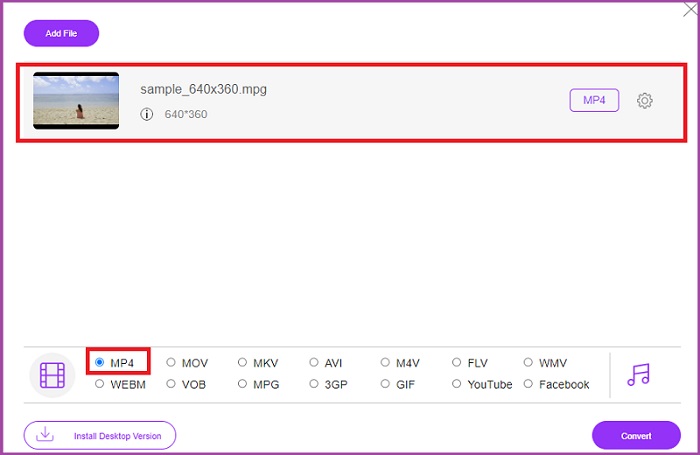
Ha korlátozott tárhellyel rendelkezik a szoftvertelepítéshez, néhány online eszköz is segíthet. Messze a Ingyenes Online Video Converter egy jól lekerekített program az MPG-MP4 videó konvertáláshoz. Ez a program több mint 50 népszerű formátumot kínál, amelyeket ismerünk. Ezen felül lehetővé teszi a felhasználók számára, hogy a paraméterek módosításával szabályozzák kimeneti minőségi követelményeiket. Ha szeretné ezt a legjobb ingyenes MPG-MP4 konvertert, kövesse az alábbi egyszerű lépéseket.
1. lépés. Nyissa meg az online programot a keresőmotorjában. Ha egyszer megjelenik, Fájlok hozzáadása az átalakításhoz gombot, és indítsa el a programot.
2. lépés. Ezután nyomja meg újra ugyanazt a gombot, hogy hozzáadja a nyers videót a programhoz. A fájl feltöltésekor válassza a lehetőséget MP4 a kimeneti formátum kiválasztásában.
3. lépés Végül érintse meg a Alakítani gombot, és várja meg, amíg a kimenet letöltődik.
Előnyök
- Ez az MPG-MP4 konverter online lehetővé teszi a tömeges konvertálást.
- Nagy, akár 300 MB-os fájlméretet is képes kezelni.
Hátrányok
- Az ingyenes Online Video Converter nem kínál videószerkesztő eszközöket.
2. CloudConvert
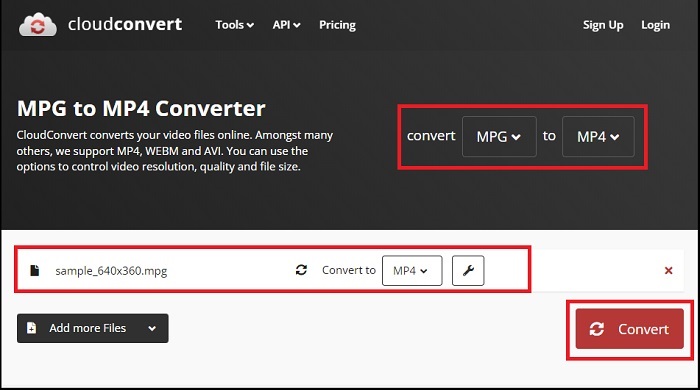
A több mint 200 támogatott kimeneti formátumnak köszönhetően a CloudConvert sokoldalúnak tekinthető. Ez az eszköz nem csak a videók konvertálásában segít, hanem az e-könyveket, archívumokat, képeket és hangfájlokat is más fájlkiterjesztésre fordíthatja. Sőt, ez a program minőségi változtatásokat is lehetővé tesz a legjobb eredmény maximalizálása érdekében. Tekintse meg az alább készített útmutatót a videoformátumok konvertálásához az egyik legjobb MPG-MP3 konverter letöltésével.
1. lépés. Lépjen be a Fájlok konvertálása webhelyére a keresőmotor segítségével. Középen kattintson a Tallózás gombot a helyi mappa eléréséhez.
2. lépés. Feltöltés után bontsa ki a Kimeneti formátum négyzetet, és válassza a lehetőséget MP4 a listában.
3. lépés Az utolsó lépéshez nyomja meg a gombot Alakítani és várja meg a fájl letöltését.
Előnyök
- Adatbiztonsági védelmet kínál a felhasználói információk védelme érdekében.
- Ez a program több mint 1000 médiakimeneti formátumot kínál.
Hátrányok
- A konvertálás megszakad az internetkapcsolat megszakadásakor.
4. rész. MPG to MP4 konvertáló alkalmazás Android és iOS rendszerhez
1. Audio Video Factory
A technológiai újítások lehetővé tették az MPG MP4 konvertálását a kézi mobileszközökön. Az Audio Video Factory segítségével egyetlen alkalmazásban konvertálhatja az audio- és videoformátumokat. Ezenkívül lehetővé teszi a videoparaméterek, például a kodek és a bitráta szerkesztését a fájlok konvertálása előtt.
1. lépés. Az alkalmazás képernyőjén kattintson a Plusz gombot, és válassza a lehetőséget Videó a fájlmappa eléréséhez.
2. lépés. Az MPG fájl kiválasztása után érintse meg a Alakítani gombot, és bontsa ki a Kimenet lapon a formátumok listájának megtekintéséhez.
3. lépés Miután kiválasztotta az MP4-et a listából, módosíthatja a fájl egyéb adatait. Ezután nyomja meg a Alakítani gombot az átalakítás elindításához.
Előnyök
- Egy átfogó Android- és iOS-alkalmazás, amely lehetővé teszi a felhasználók számára a metaadatok, például a dal címének, az albumborítónak és az előadónak a szerkesztését.
- Natív médialejátszóval rendelkezik, amellyel közvetlenül lejátszhatja a konvertált fájlokat.
Hátrányok
- Az interfész fejlesztésre szorul, ha tervezésről van szó.
2. Video Converter a Technorazertől
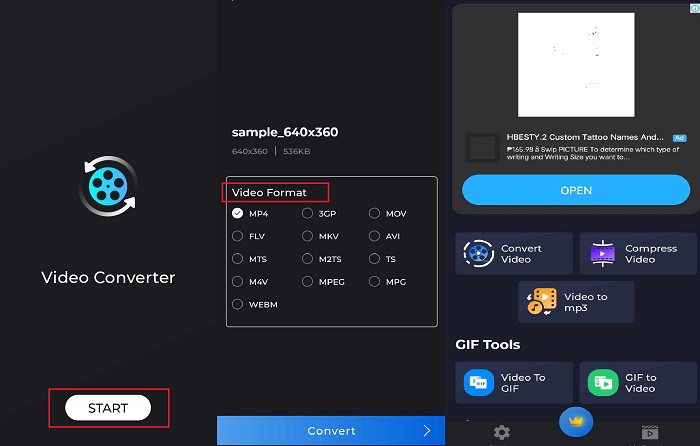
Videó konvertálása, tömörítése és hanggá alakítása – ezek a Video Converter által nyújtott hatékony funkciók. A Technorazer cég által készített alkalmazás több mint 4,8/5 értékelést kapott a Playstore-on. Ez az alkalmazás a gyors konverziós sebességet akár 70-szeresére is felerősíti. Ezenkívül lehetővé teszi a felhasználók számára, hogy az MPG-t bármilyen formátumba konvertálják, például VOB, MPP4, 3GP, FLV és még sok más formátumba a minőség veszélyeztetése nélkül. Ráadásul a Tehcnorazer Video Converter a beépített trimmer segítségével kibonthatja a GIF fájlokat, és csengőhangokat hozhat létre hangjából.
1. lépés. Koppintson a Videó konvertálása gombot az adott tevékenység aktiválásához. Ezt követően érintse meg a Válassza a Videó lehetőséget gombot, és importálja az MPG-t.
2. lépés. Amint a fájl betöltődik a képernyőn, a kimeneti formátumok automatikusan megjelennek, és kiválaszthatók MP4.
3. lépés Végül nyomja meg a Alakítani gomb. A folyamat befejezése után átnevezheti a fájlt, és elmentheti az eszköz helyi mappájába.
Előnyök
- A fekete felületű felület elegáns megjelenést kölcsönöz a programnak.
- A korlátlan videofájl mérete biztosított.
- A fizetős verzió fordított videó funkciót tartalmaz.
Hátrányok
- Az ingyenes verzió túl sok hirdetést tartalmaz.
További irodalom:
Könnyű MPG konvertálás MP3-ba a hangminőség megőrzése érdekében
A legjobb szoftver az MKV-nak MP4-re konvertálásához, percek alatt
5. rész. GYIK az MPG konverterről MP4-re
Átalakíthatom az MPG-t MP4-re díj nélkül?
Határozottan igen! Ha videófájljait más formátumba szeretné alakítani, számos online platform segíthet, például a Free Video Converter Online.
Az MPG jobb, mint az MP4?
Ami a minőséget illeti, az MP4 felülmúlja az MPG-t, annak ellenére, hogy azonos bitsebességgel rendelkezik. Ha azonban hatékonyabb formátumra törekszik a fájlok interneten keresztüli terjesztésére, az MP4 előnye van.
Mik az MP4 előnyei?
Emlékeztetni kell arra, hogy az MP4 a szabványos formátumunk. A formátum a veszteséges tömörítés egy fajtája, amelynek célja a fájl méretének csökkentése. Ami a minőséget illeti, az MP4 átlagosnak tekinthető, és bármilyen platformmal nagyon kompatibilis.
Biztonságos az MPG-t MP4-re konvertálni?
Teljes mértékben igen! A legtöbb platform – akár online, akár offline szoftver – nem kéri a felhasználók személyes adatait használat előtt. Másrészt az MPG MP4-re átalakítása nem okoz inkompatibilitási problémákat a médialejátszókkal.
Miért nem tudok MPG fájlokat lejátszani?
Az MPG fájlok legtöbbször kompatibilisek bármely videolejátszóval. Ha bármilyen problémával szembesül, ellenőrizheti, hogy a médialejátszó támogatja-e az MPG fájlokat, vagy hogy a fájlok sérültek-e.
Következtetés
Bizonyos körülmények között az MPG és az MP4 is megfelel az Ön igényeinek. Az összes fent említett eszközzel az offline eszközök a szerkesztés és a tömörítés mellett videoformátum konvertálást is végezhetnek. A MPG MP4 konverter ingyenes az online programok tömeges konverziót és hangparaméter-módosítást kínálnak. Ami a mobilalkalmazást illeti, annak megvan az előnye, ha bármilyen nagy fájlt önmagában alakít, és nem kell tovább szerkesztenie a fájlt.



 Video Converter Ultimate
Video Converter Ultimate Screen Recorder
Screen Recorder



